W tętniącym życiem świecie Overwatch 2 twoja nazwa w grze jest czymś więcej niż tylko etykietą; To odzwierciedlenie twojej tożsamości w społeczności gier. Niezależnie od tego, czy prezentuje to styl gry, osobowość czy poczucie humoru, twoje imię jest kluczową częścią twojej osobowości gier. Jednak w miarę upływu czasu nawet najbardziej kreatywne nazwy mogą wydawać się przestarzałe, co skłoniło potrzebę zmiany. Na szczęście aktualizacja nazwy w Overwatch 2 jest prosta, w zależności od platformy. Ten kompleksowy przewodnik przeprowadzi Cię przez proces zmiany nazwy Battletag lub w grze na PC, Xbox i PlayStation, podkreślając wszelkie potencjalne ograniczenia i opłaty, które możesz napotkać.
Czy możesz zmienić swoje imię w Overwatch 2?
Tak, możesz zmienić nazwę w Overwatch 2. Proces różni się w zależności od tego, czy grasz na PC, Xbox czy PlayStation, i czy gra międzyplatformowa jest włączona. Poprowadzimy Cię przez każdy scenariusz, aby upewnić się, że możesz płynnie i skutecznie zaktualizować swoją tożsamość gier.
Jak zmienić nazwisko w Overwatch 2
 Zdjęcie: Stormforcegaming.co.uk
Zdjęcie: Stormforcegaming.co.uk
Twoja nazwa w grze, widoczna dla innych graczy, jest powiązana z konto Battle.net i jest określana jako twój Battletag w ekosystemie Blizzarda. Oto kilka istotnych punktów do rozważenia:
- Każdy gracz może raz zmienić swój Battletag za darmo.
- Kolejne zmiany ponoszą opłatę, która wynosi 10 USD w USA Sprawdź sklep Battle.net w celu uzyskania cen regionalnych.
- Jeśli grasz na Xbox lub PlayStation z włączoną odtwarzaniem międzyplatformowym, proces zmiany nazwy odzwierciedla komputer PC.
- Bez gry krzyżowej musisz dostosować swoje nazwisko za pomocą ustawień konsoli.
Zmiana Nicka na PC
W przypadku graczy PC lub na konsolach z włączoną odtwarzaniem międzyplatformową zmiana nazwy użytkownika jest prosta. Oto jak to zrobić:
- Odwiedź oficjalną stronę internetową Battle.net i zaloguj się na swoje konto.
- Kliknij swoją obecną nazwę użytkownika znajdującą się w prawym górnym rogu.
- Z menu rozwijanego wybierz „Ustawienia konta” i przewiń do sekcji Battletag.
- Kliknij ikonę niebieskiego ołówku oznaczoną „Aktualizacja”.
- Wprowadź swoją nową pożądaną nazwę, przestrzegając zasady nazewnictwa Battletag.
- Potwierdź swój wybór, klikając przycisk „Zmień swój battletag”.
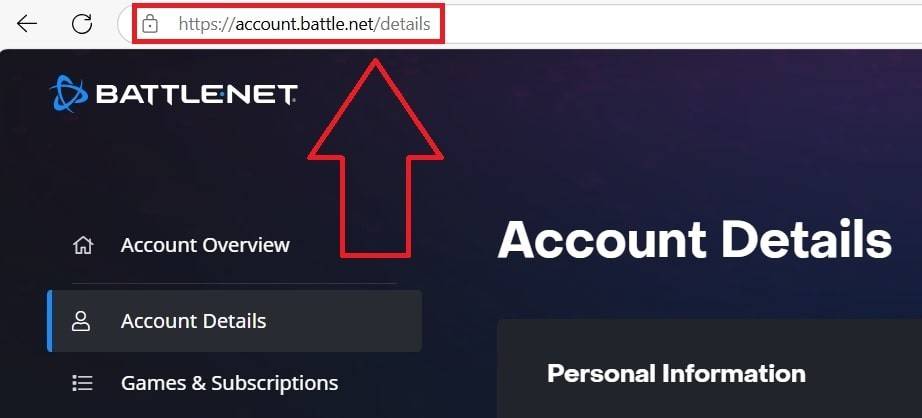 Zdjęcie: engame.com
Zdjęcie: engame.com
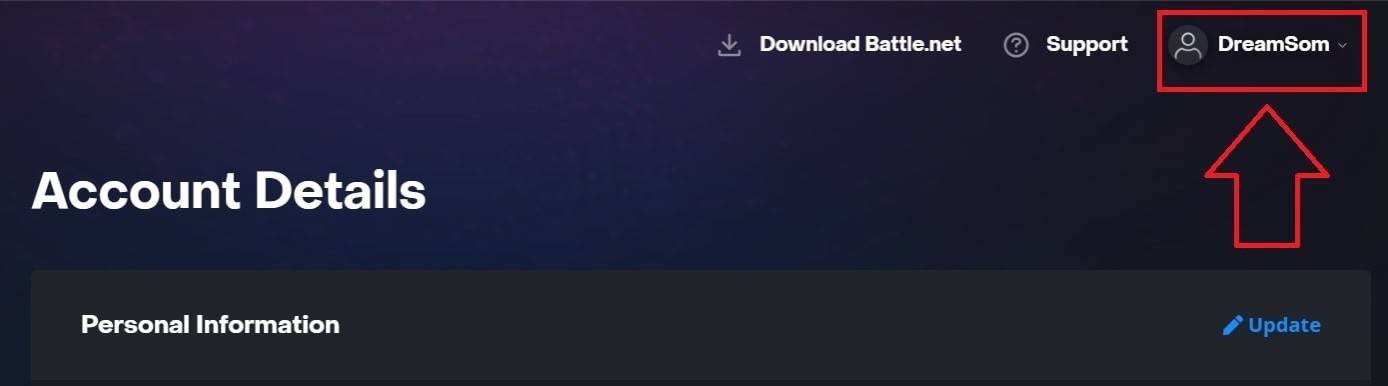 Zdjęcie: engame.com
Zdjęcie: engame.com
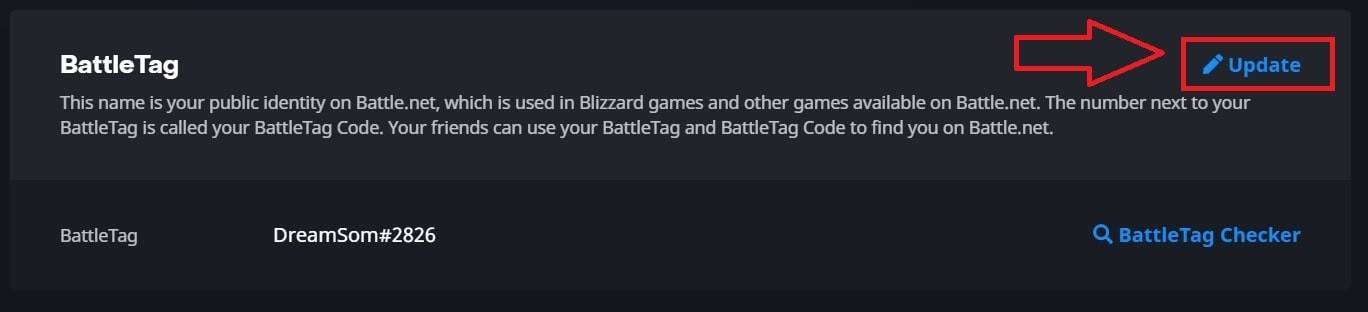 Zdjęcie: engame.com
Zdjęcie: engame.com
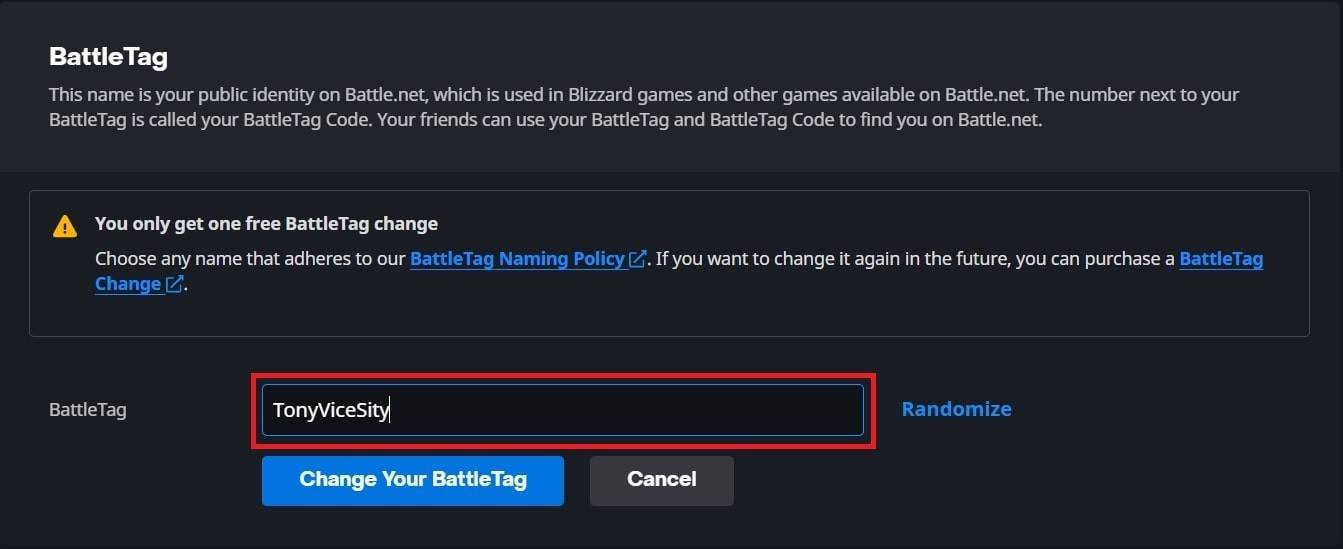 Zdjęcie: engame.com
Zdjęcie: engame.com
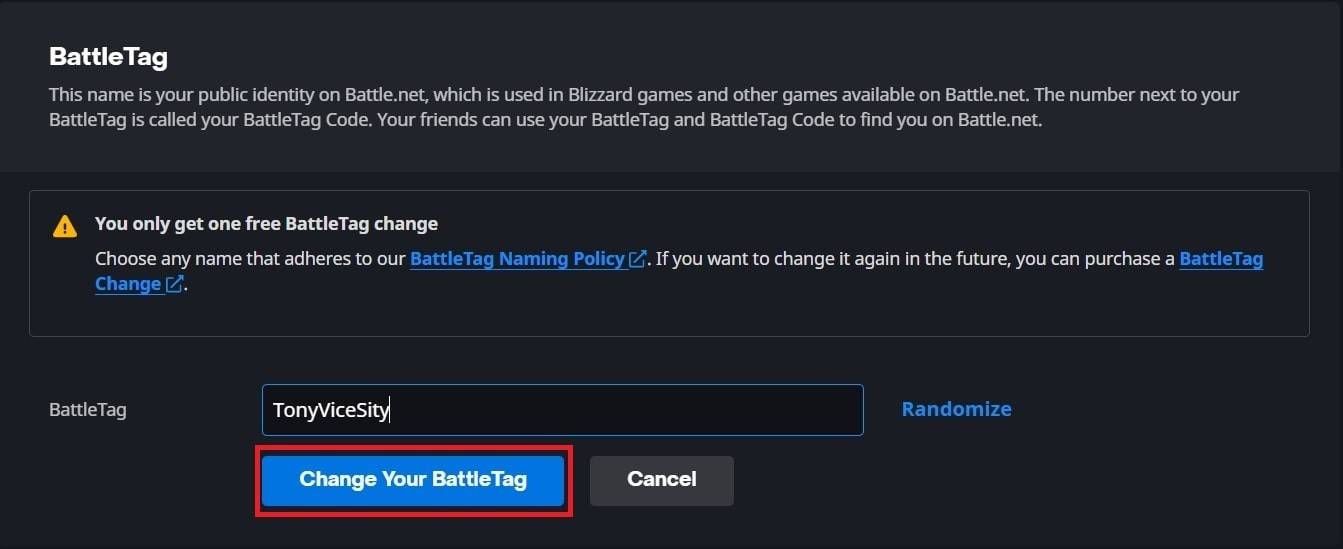 Zdjęcie: engame.com
Zdjęcie: engame.com
Twój nowy Battletag zostanie wyświetlony we wszystkich grach Blizzard, w tym Overwatch 2. Należy pamiętać, że zmiana może potrwać do 24 godzin, aby pełna refleksja.
Zmiana nazwiska na Xbox
W przypadku graczy Xbox z wyłączoną grą międzyplatformową twoja nazwa w grze pasuje do twojego Xbox Gamertag. Oto jak to zmienić:
- Naciśnij przycisk Xbox na kontrolerze, aby uzyskać dostęp do menu głównego.
- Przejdź do „Profile & System”, a następnie wybierz swój profil Xbox.
- Wybierz „Mój profil”, a następnie „Dostosuj profil”.
- Kliknij swój bieżący Gamertag, a następnie wprowadź nową żądaną nazwę.
- Postępuj zgodnie z podpowiedziami na ekranie, aby potwierdzić zmianę.
 Zdjęcie: dexerto.com
Zdjęcie: dexerto.com
 Zdjęcie: Xbox.com
Zdjęcie: Xbox.com
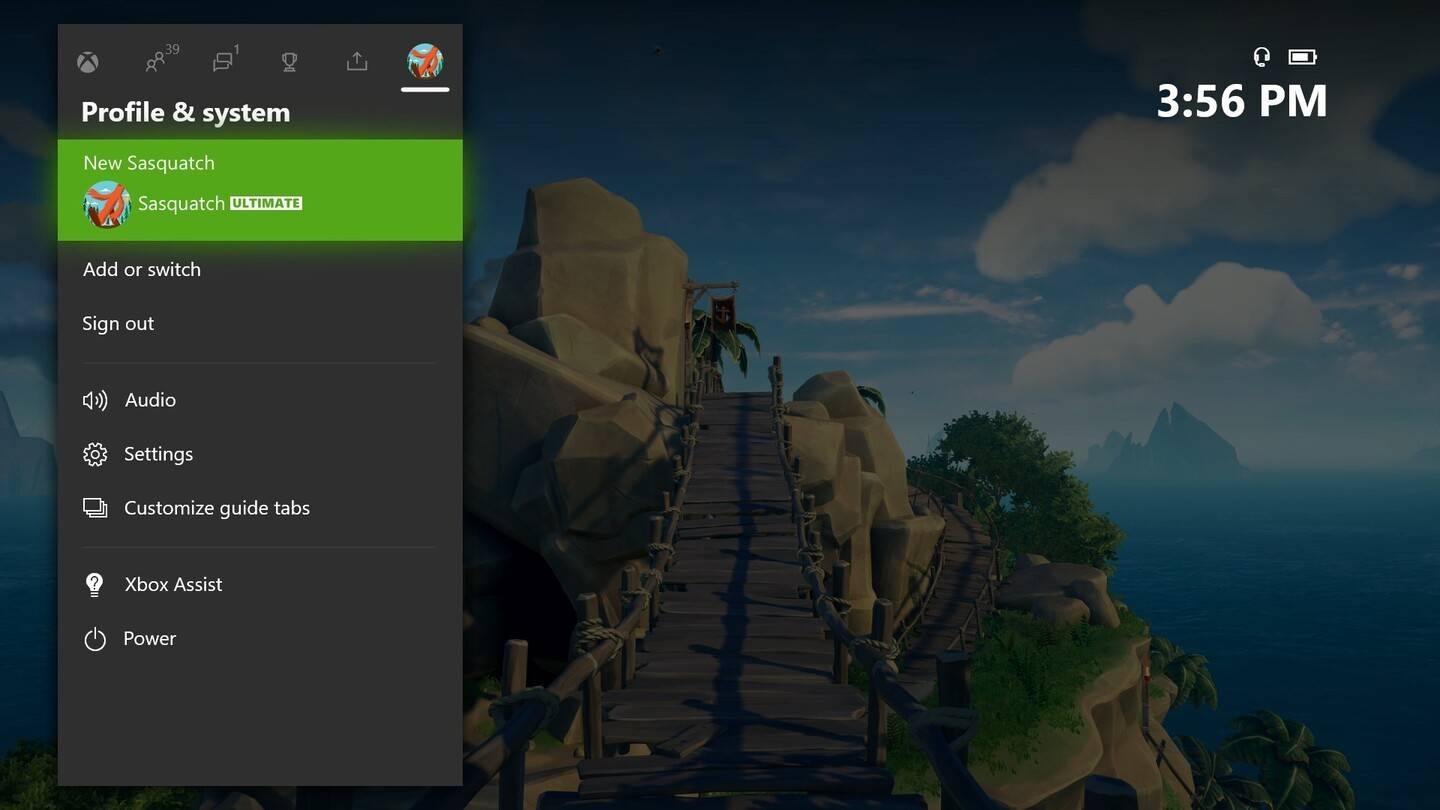 Zdjęcie: news.xbox.com
Zdjęcie: news.xbox.com
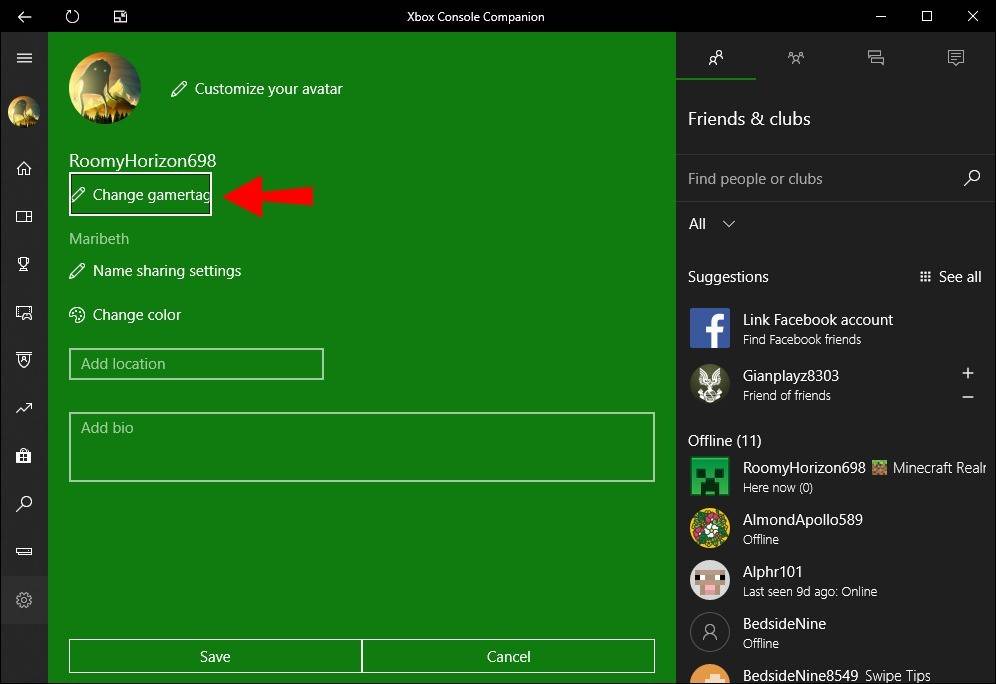 Zdjęcie: alphr.com
Zdjęcie: alphr.com
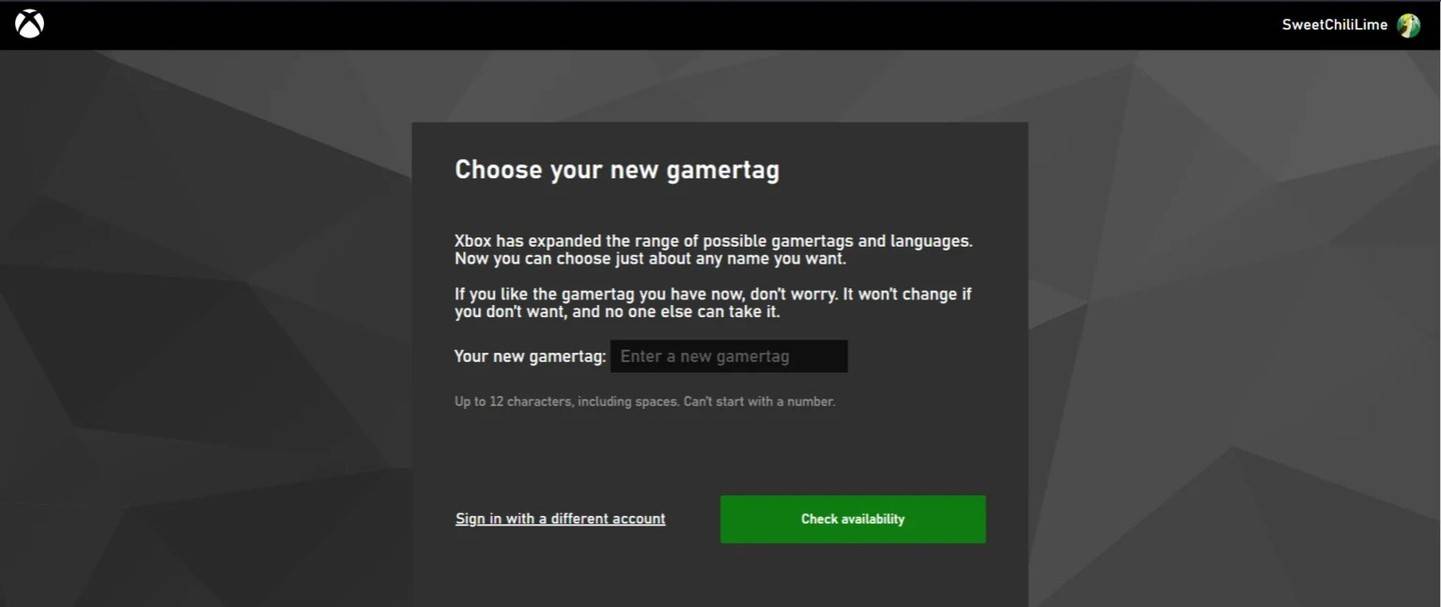 Zdjęcie: Androidauthority.com
Zdjęcie: Androidauthority.com
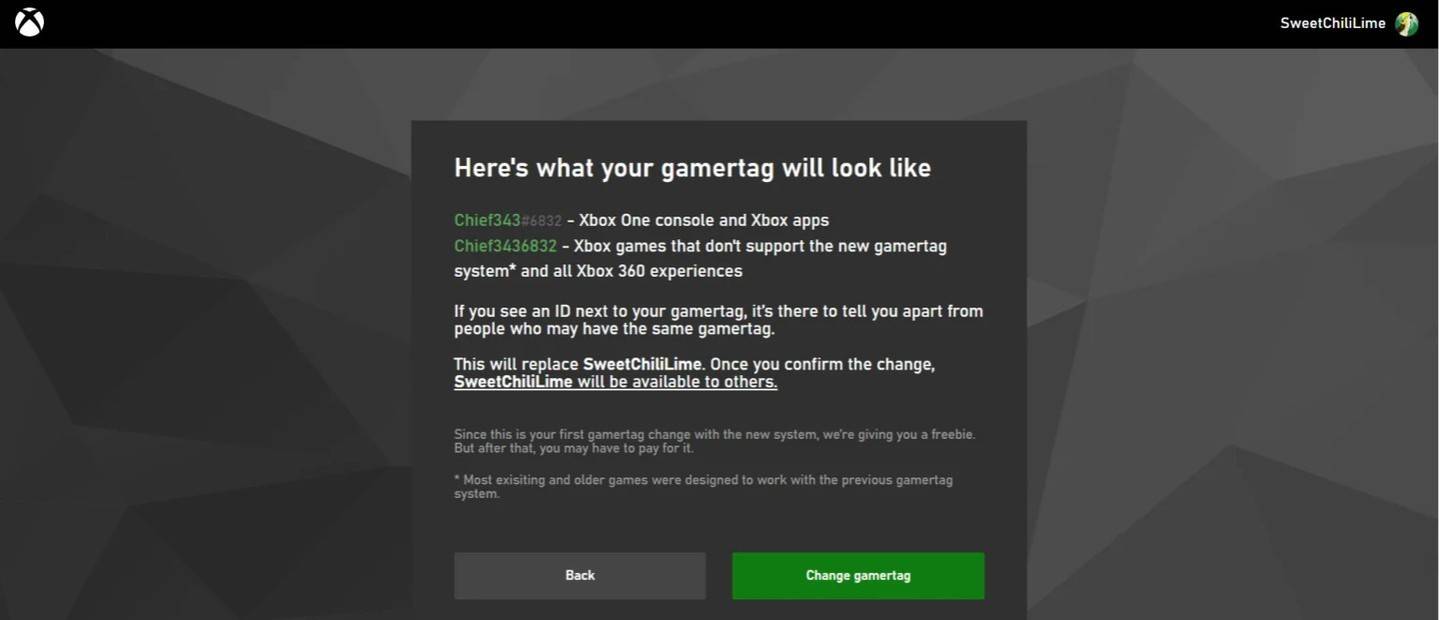 Zdjęcie: Androidauthority.com
Zdjęcie: Androidauthority.com
Pamiętaj, że jeśli gra międzyplatformowa jest wyłączona, Twoja nowa nazwa będzie widoczna tylko dla innych graczy Xbox, którzy również się wyłączyli.
Zmiana nazwy użytkownika na PlayStation
Gracze PlayStation używają swojego ID PSN, gdy gra międzyplatformowa jest wyłączona. Aby zmienić swoje imię, wykonaj następujące kroki:
- Otwórz główne ustawienia konsoli i wybierz „Ustawienia”.
- Przejdź do „Użytkownicy i konta”, a następnie „Konta” i wybierz „Profil”.
- Znajdź pole „Identyfikator online” i kliknij „Zmień identyfikator online”.
- Wprowadź swoją nową nazwę i postępuj zgodnie z instrukcjami, aby potwierdzić.
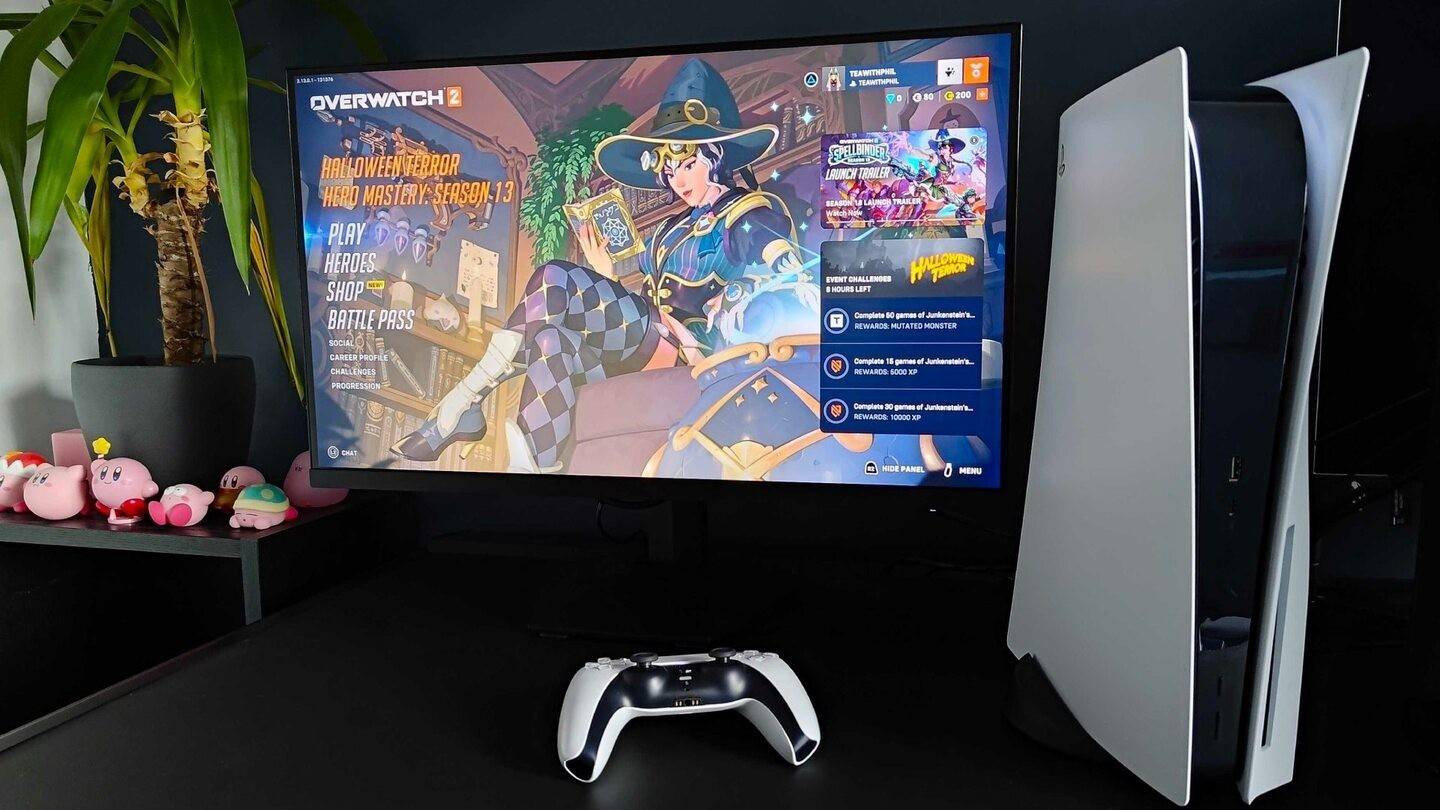 Zdjęcie: Inkl.com
Zdjęcie: Inkl.com
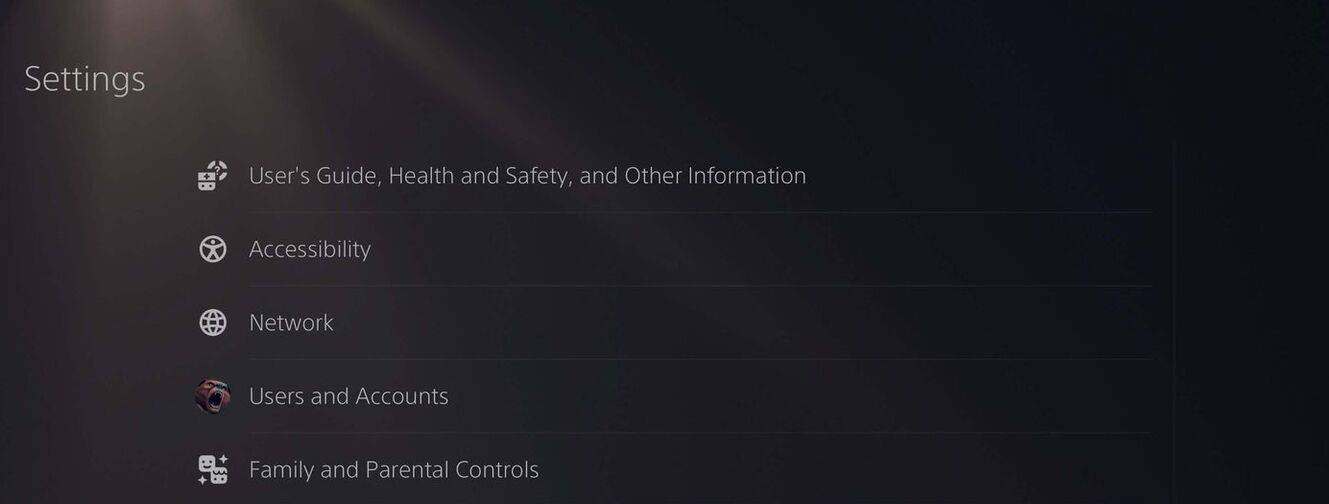 Zdjęcie: Androidauthority.com
Zdjęcie: Androidauthority.com
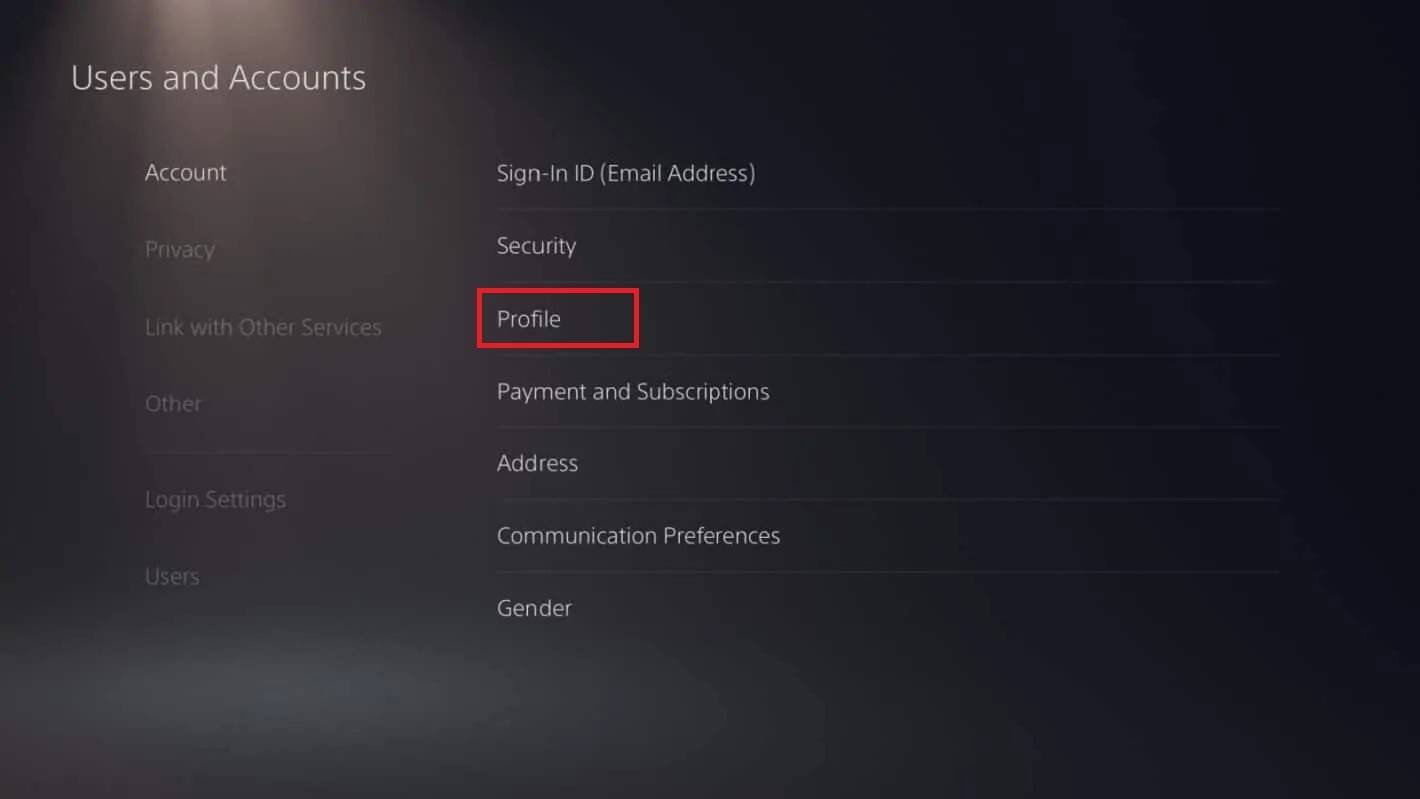 Zdjęcie: Androidauthority.com
Zdjęcie: Androidauthority.com
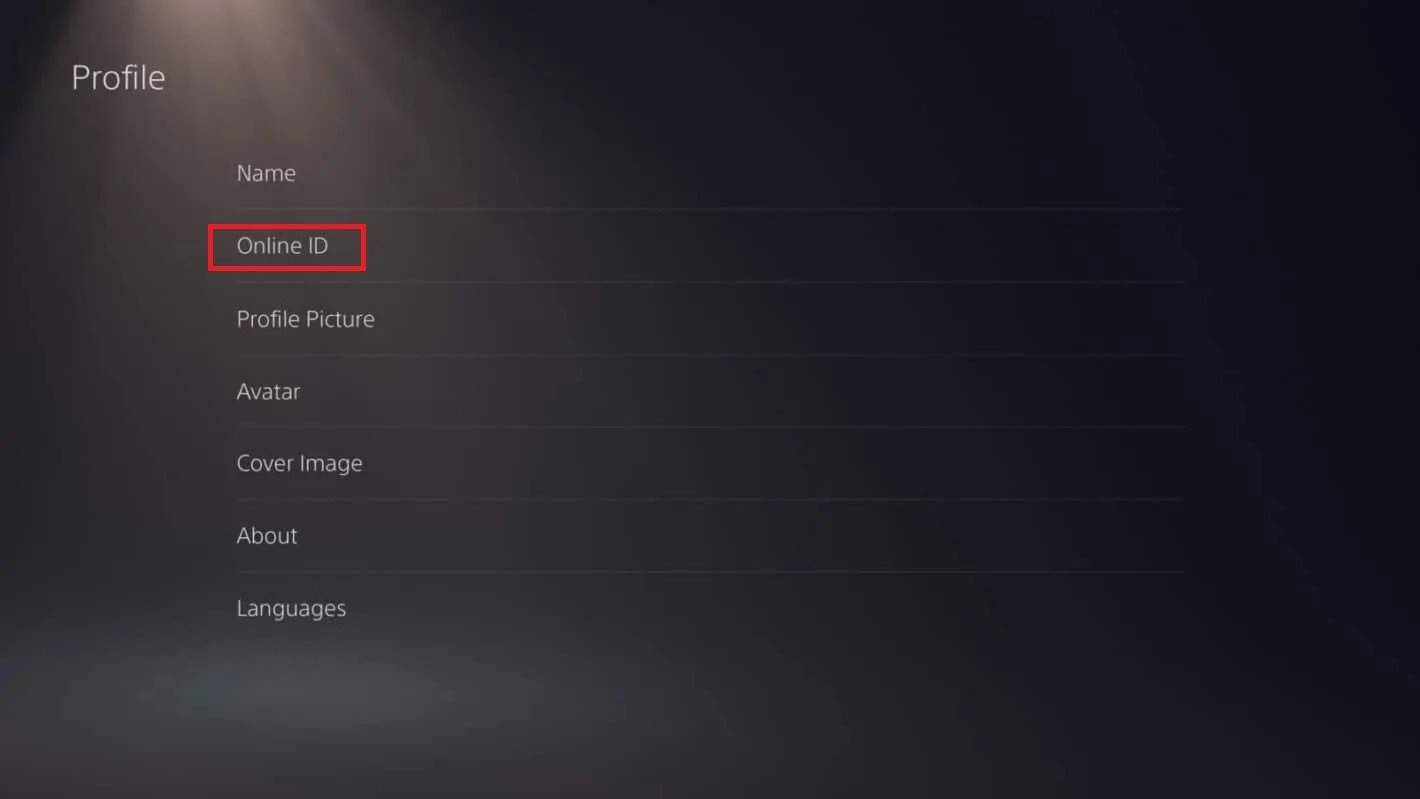 Zdjęcie: Androidauthority.com
Zdjęcie: Androidauthority.com
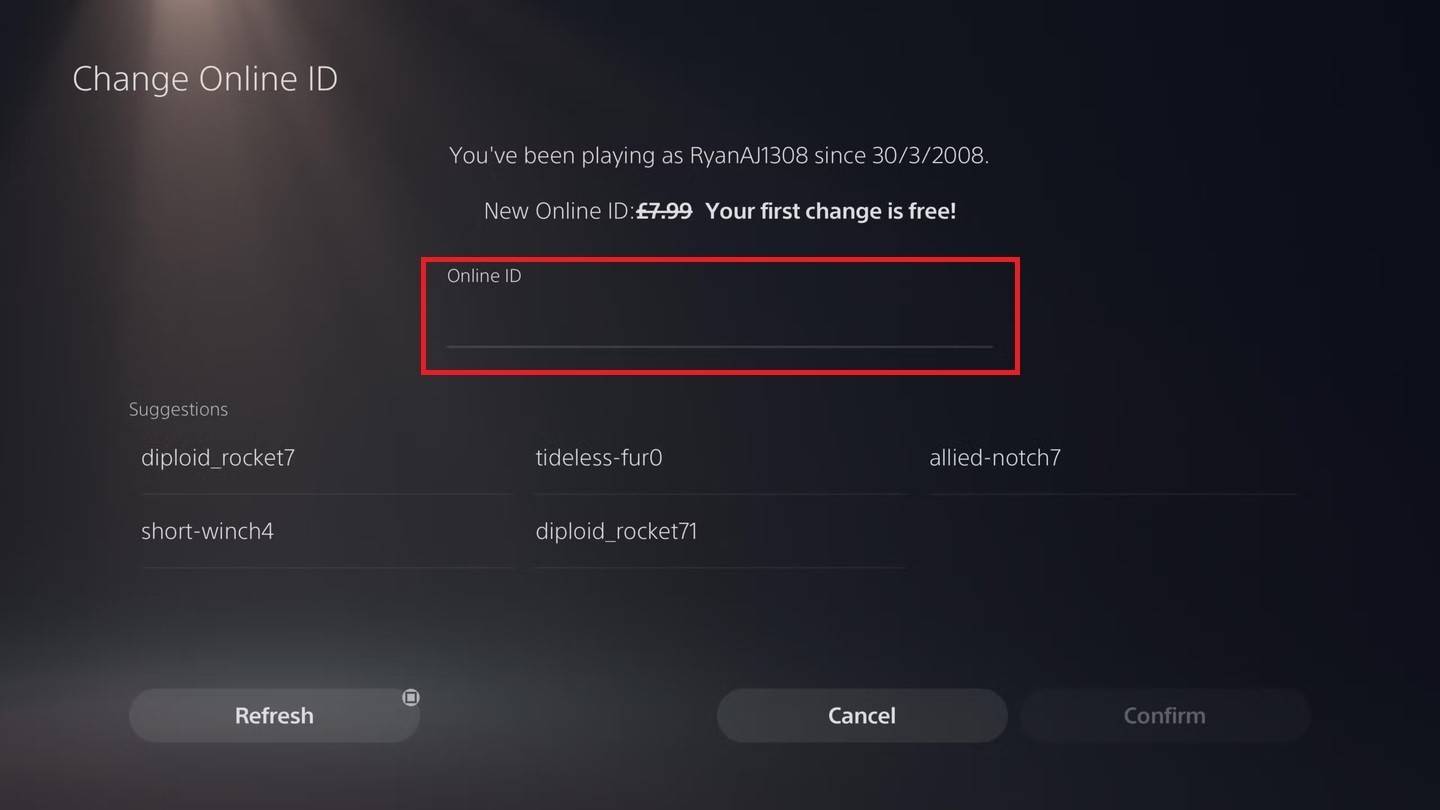 Zdjęcie: Androidauthority.com
Zdjęcie: Androidauthority.com
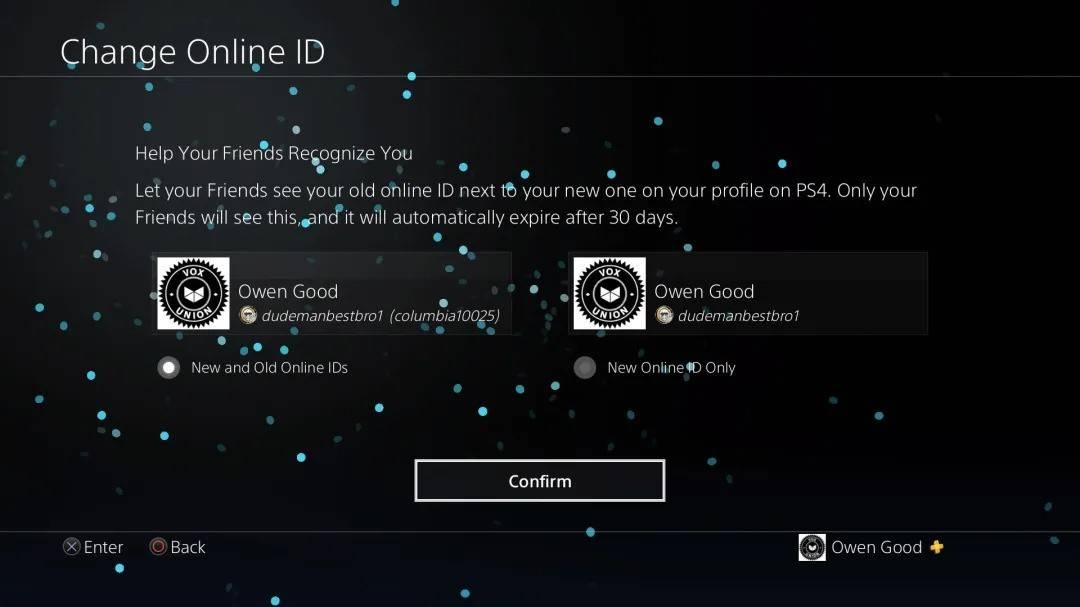 Zdjęcie: Androidauthority.com
Zdjęcie: Androidauthority.com
Podobnie jak w przypadku Xbox, zaktualizowany ID PSN będzie widoczny tylko przez innych graczy PlayStation z wyłączoną CrossPlay. Jeśli CrossPlay zostanie włączone, wyświetl się twój Battletag z Battle.net.
Ostateczne zalecenia
Zanim wyruszysz na zmianę nazwiska w Overwatch 2, upewnij się, że wiesz, której metody użyć:
- Jeśli jesteś na komputerze lub konsolę z włączoną odtwarzaniem międzyplatformowym, postępuj zgodnie z instrukcjami komputera.
- W przypadku graczy Xbox bez gry, zmień nazwisko za pomocą ustawień Gamertag.
- Gracze PlayStation bez Crossfer powinni zaktualizować swoją nazwę za pomocą ustawień PSN ID.
Pamiętaj też:
- Możesz zmienić swój Battletag za darmo tylko raz.
- Kolejne zmiany wymagają płatności.
- Upewnij się, że portfel Battle.net ma wystarczające środki na pokrycie opłaty w razie potrzeby.
Rozumiejąc te niuanse, możesz bez wysiłku zaktualizować swoją nazwę użytkownika Overwatch 2 do takiego, który lepiej odzwierciedla twoją ewoluującą tożsamość gier.
 Dom
Dom  Nawigacja
Nawigacja






 Najnowsze artykuły
Najnowsze artykuły
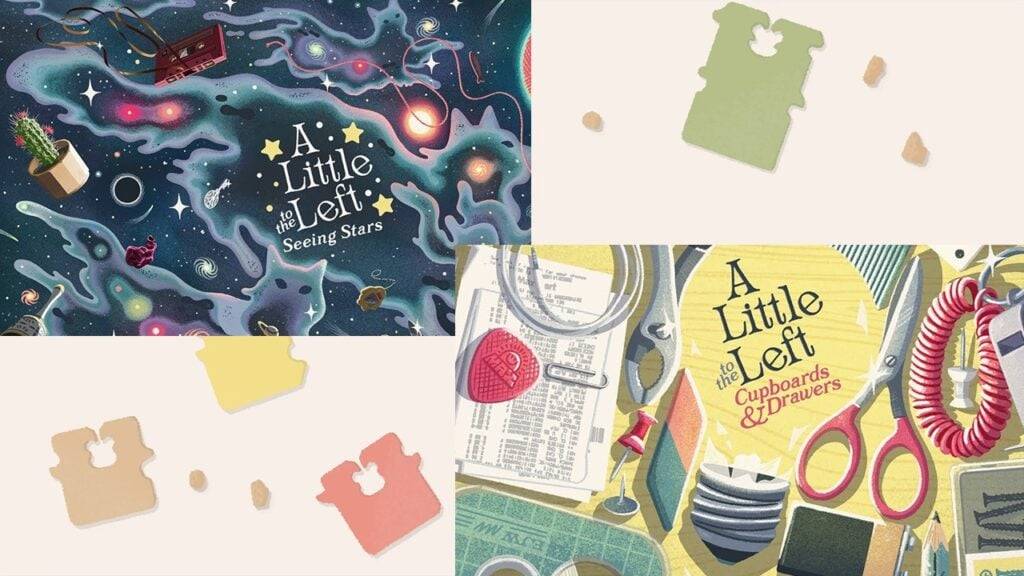
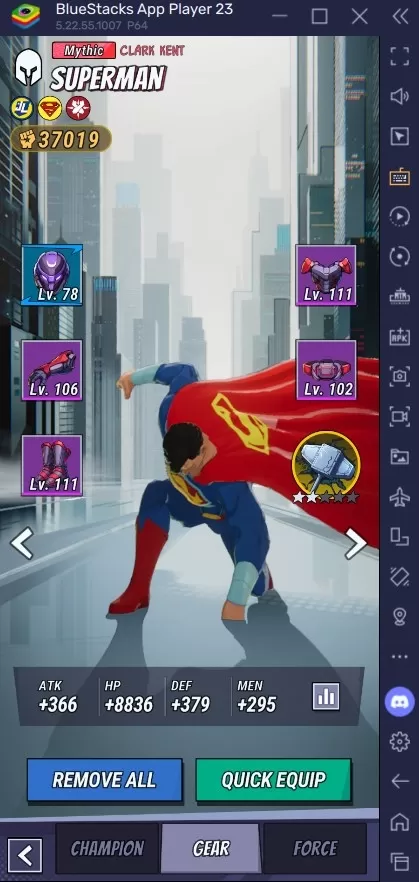








 Najnowsze gry
Najnowsze gry



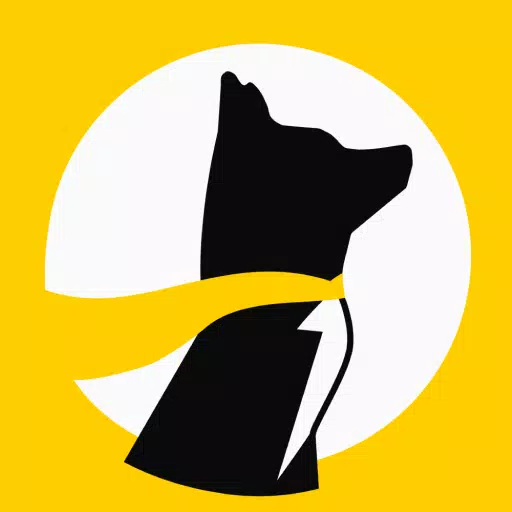



![Chubby Story [v1.4.2] (Localizations)](https://imgs.xddxz.com/uploads/85/1719638042667f981a5e9f8.jpg)




